Nếu bạn không có tài khoản Microsoft hoặc không muốn mất thời gian đăng nhập, bạn có thể dễ dàng tạo tài khoản Local trên Windows 10. Điều này giúp bạn truy cập hệ điều hành mà không cần phải kết nối với tài khoản trực tuyến, mang lại sự tiện lợi và bảo mật cho người dùng.
Bài viết này sẽ hướng dẫn bạn cách tạo tài khoản Local trên Windows 10. Sau khi tạo, bạn không cần lo lắng về đồng bộ, quên mật khẩu hay các lỗi liên quan đến tài khoản Outlook trực tuyến.
Cách tạo tài khoản Local trên Windows 10
Bước 1: Từ menu Start bạn tìm kiếm với từ khóa “add user”
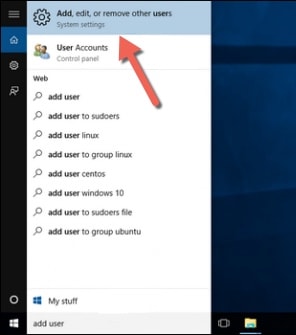
Bước 2: Sau khi nhấn, bạn sẽ được chuyển đến cửa sổ Accounts. Tại đây, chuyển qua tab Family & other users và click vào nút Add someone else to this PC.
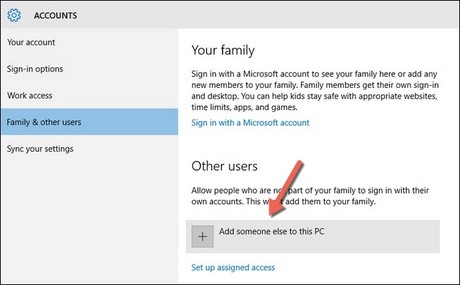
Bước 3: Chọn the person I want to add doesn’t have an email address.

Chọn Add a user without a Microsoft account.

Bước 4: Bạn nhập thông tin cho tài khoản, bao gồm.
User name: Tên đăng nhập
Enter password: Nhập mật khẩu
Re-enter password: Nhập lại mật khẩu
Password hint: Gợi ý mật khẩu khi quên

Sau cùng tài khoản local của bạn sẽ được hiển thị như sau.

Như vậy là Taimienphi.vn vừa giới thiệu tới bạn cách tạo tài khoản Local sau khi đã cài Windows 10. Sau khi có tài khoản Local, bạn có thể đăng nhập nhanh hơn tới tài khoản của mình tương tự như Win XP hoặc Win 7 vậy.